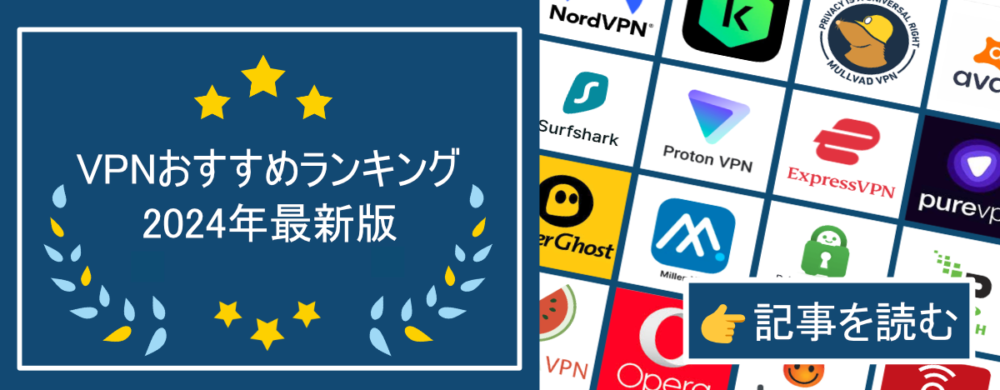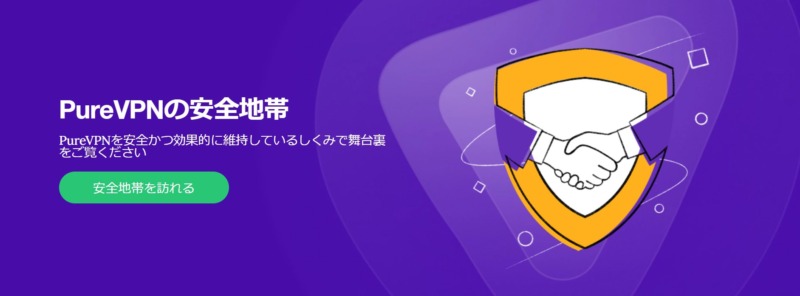VPNを使おうとすると「VPNが接続できない」「途中で切れてしまう」といったトラブルに見舞われたことがある人は多いのではないでしょうか。VPNについて詳しくない人にとっては、どこをどう改善すればいいのか分かりませんよね。
そこで今回は、VPNが接続できないときの原因・対処方法についてPicky’s編集部が徹底解説。Windows・Mac・iOSのデバイスごとに考えられる原因や、VPNが途中で切れてしまうときの対策もまとめているので、ぜひ目を通しておいてください。
目次
【Windows・Mac共通】VPNに接続できないときの原因・対処方法

いざVPNを取り入れたはいいものの、「VPNが接続できない」と困ってしまうケースは意外と少なくありません。ここでは、Windows・Mac共通のVPNが接続できない原因を紹介し、一緒に対処方法を解説します。
対処法①IPアドレス・DSNサーバーを自動取得に切り替える

まずは、パソコン側のネットワークの設定を確認しましょう。IPアドレスやDSNサーバーの情報を「手動」で取得する設定になっていると、自動的に設定されるはずの情報が無効化されてVPNが接続できないことがあります。
下記の手順を参考にして、取得方法を「自動」に変更してください。
- コントロールパネルから「ネットワークとインターネット」を選択する。
- 「ネットワークの状態とタスクの表示」を選択する。
- 「アダプターの設定の変更」を選択する。
- 「ローカルエリアの接続」から「自動」に変更する。
対処法②パソコンとルーターの認証プロトコルを合わせる

VPNが正常に接続できない場合、認証プロトコルの誤入力や設定ミスが原因になっていることも考えられます。プロトコルとは、コンピューターで情報を伝達する際の安全性や速度を高めるための暗号化技術のこと。
VPNはOpenVPN・IPsec・PPTPなどのプロトコルが使われますが、VPNルーターとパソコン側で設定された認証プロトコルは一致している必要があります。VPNルーターとパソコンの設定を確認し、プロトコルが一致していない場合は再度接続し直しましょう。
対処法③ネットワーク制御ツールを無効化する

パソコンに標準搭載ではないネットワーク制御ツール(セキュリティソフトなど)をインストールしていると、VPN接続に影響が出ることがあります。VPNが接続できないときは、不要なセキュリティソフトをアンインストールしてから再度試してみるのがおすすめです。
もし、引き続き使用したいセキュリティソフトしかインストールしていない場合は、一時的にセキュリティソフトを無効にし、接続が確認できたら有効に戻すというのもひとつの手段です。
対処法④ダイナミックDNSの設定を確認する

ダイナミックDNSとは、IPアドレスが変更されたときに、新しいIPアドレスをDNSサーバーに通知して、ホスト名を自動で更新してくれるサービスのこと。DNSサーバーとは、ドメイン名とIPアドレスを紐付けする仕組みを提供するサーバーです。ダイナミックDNSが正常に機能していないと、回線の関係でIPアドレスが変わったときにVPN接続が上手くできません。
VPNルーターの設定画面を確認し、IPアドレスやホスト名が正しく設定されているかをチェックしましょう。
対処法⑤ファイアウォールを一時的に無効にする

パソコンでファイアウォールが設定されていると、通信が正しく届いているかを確認するpingコマンドが無効化されて、VPN接続に問題が生じることがあります。その場合は、パソコン側でファイアウォールを一時的に無効化してからVPNを接続し直してみてください。
|
OSの種類 |
手順 |
|
Windows |
①「システムとセキュリティ」を選択する。 |
|
Mac |
①「システム環境設定」を選択する。 |
対処法⑥パスワードが正しく入力しているかを確認する

パソコンの設定によっては、VPNに接続する際にパスワードを入力しなくてはいけません。意外と多いのが、接続時のパスワードの誤入力。入力前と入力後にパスワードを確認して、間違いがないように注意してください。
また、会社などでVPNを導入している場合は、知らないうちにパスワードが変更されているケースもあるので、担当者に確認するのも1つの手段です。
対処法⑦IPアドレスの重複がないかをチェックしておく

VPNの接続時に割り当てられたIPアドレスと、プライベートネットワーク(ローカルネットワーク)のIPアドレスが重複していると、VPNが接続できないことがあります。滅多に起こる現象ではありませんが、念の為接続時に確認しておきましょう。
IPアドレスが重複していたら、ローカルネットワークよりもVPN接続の優先順位が上がるように設定の変更をするとGOODです。Macの接続優先順位の変更方法は後ほど紹介します。
【Mac】VPNに接続できないときの原因・対処方法

次に、Macのみで発生するVPNが接続できない原因・対処方法を解説します。ここまで紹介した原因に当てはまらない場合は、ぜひ下記を参考にしてみてください。
ケース①:ルーターの設定を見直す

ポケットWi-Fiやスマートフォンのテザリング機能を介してならVPN接続できるのに、固定回線では接続できないときは、ルーターの設定が原因になっている可能性が高いです。Macのアップルメニュー、もしくはDockからルーターの設定を確認しましょう。
- 「システム環境設定」から「ネットワーク」を選択する。
- 「Wi-Fi」から「TCP/IP」を選択する。
- 必要に応じて「手入力」に切り替える。
ケース②:VPN接続の優先順位を高くする

Macは、ネットワーク接続に自動的に優先順位がつけられています。VPN接続の優先順位が低くなっていると、他のネットワークが優先されて自動で接続できないことも。Macの設定から優先順位を見直し、VPNが優先的に繋がるようにしてください。
- 「システム環境設定」から「ネットワーク」を選択する。
- 「サービスの順序を設定」で優先順位を変更する。
ケース③:ネットワーク接続時にVPNを通過させる

Macでは、ネットワーク接続時に自動でVPNを通過するように設定できます。設定すると、常にネットワークがVPNを通ってくれますよ。手順を下記にまとめているので、MacでVPN接続を行うときはぜひ参考にしてみてくださいね。
- 「システム環境設定」から「ネットワーク」を選択する。
- オプションで「すべてのトラフィックをVPN接続経由で送信」にチェックを入れる。
【iPhone】VPNに接続できないときの原因・対処方法

ここでは、iPhoneでVPNに接続できないときの原因と対処方法を紹介。iPhoneやiPadでVPNを使いたい人は、あらかじめ目を通しておきましょう。
対処法①:iOSのバージョンを確認する

VPNのプロトコルの1つであるPPTPは、iOS 10以降のバージョンでは利用できません。iOS 10以降の端末を使っている人は、IPsec・IKEv2・L2TPといった他のプロトコルに変更してください。
また、現在のiOSのバージョンでネットワーク接続に関する不具合が起きているケースも。現在のバージョンを確認して、必要であればアップデートを行いましょう。上記の方法を試しても解決できないときは、iPhoneやiPadを再起動するのも有効です。
対処法②:ユーザー認証をやり直す
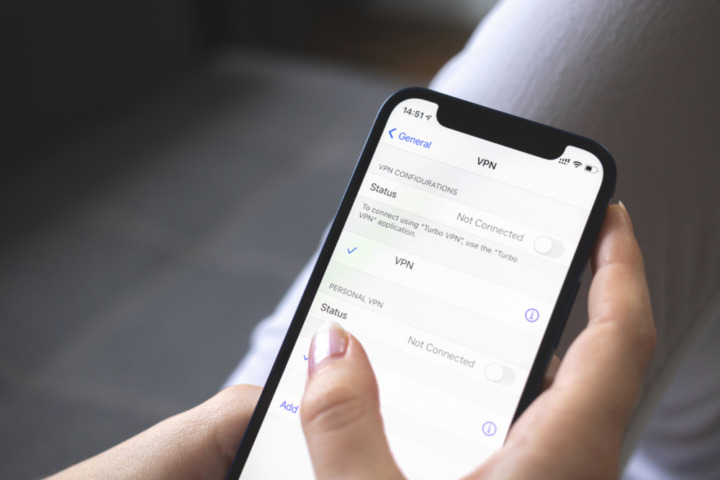
VPNの構成設定の段階で間違った内容を入力してしまうと、あとからその部分を修正してもVPNが上手く接続できない場合があります。1度VPNの構成設定を削除して、あらためてユーザー認証をやり直してください。
対処法③:Wi-Fiを再接続する

自宅やオフィスのWi-Fiが不安定だと、VPNの接続にも影響を与えてしまいます。VPNが接続できない原因を特定できない場合は、Wi-Fiが安定している場所に移動したり、1度オフにしてから再接続するなどの対処を試しましょう。
VPN接続が途中で切れてしまうときの原因は?

VPNを接続したあとに途中で切れる場合は、下記の原因が考えられます。
- ファイアウォールやウイルス対策ソフトで接続が阻まれている
- 同回線の利用者が多すぎる
- パソコンがスリープモードになっている
パソコンにファイアウォールやウイルス対策ソフトをインストールしていると、VPN接続が切れてしまう場合があります。1度ソフトを無効化して、接続に影響を与えているかどうかを確認しましょう。
また、同回線を1度に沢山の人が使ったり、負荷の大きいサイトを開いたときに、VPNの接続が不安定になるケースも。パソコンを使用する時間帯をずらすなどの対処をしても改善しない場合は、契約している回線やLAN環境などを見直しましょう。
さらに、VPNはパソコンがスリープモードになると、接続が切れてしまうのが難点。これは現在のVPNの仕様上やむを得ないことで、対処方法はありません。不便に感じる場合は、パソコン側の設定でスリープモードに入るまでの時間を長めにするのがおすすめです。
VPNのおすすめ記事
Picky’sでは、さまざまなVPNサービスのメリットや料金、どんな人におすすめなのかなどご紹介しています。気になるVPNサービスがある人はぜひ下記記事からチェックしてみてくださいね。
関連記事:Surfsharkは中国で使える数少ないVPN!評判や料金プラン・機能も徹底解説
関連記事:CyberGhost VPNは使いやすいのか徹底検証!評判やおすすめ用途も解説
関連記事:Private Internet Access(PIA VPN)は安いけど使える?評判やおすすめ用途を解説
関連記事:純国産VPNのMillenVPNは中国で使える? 他社との比較や評判についても解説!
関連記事:【実践検証】ProtonVPNの無料版はどこまで使える?使い方から有料プランの料金についても解説
関連記事:【速度をレビュー】NordVPNは快適な通信速度!使い方や評判も調査
関連記事:【高速で繋がる】ExpressVPNの評判・料金を調査!速度や使い方もレビュー
VPNに接続できないときの原因・対処方法のまとめ

- VPNが接続できないときはパソコンの設定や環境を見直そう
- ファイアウォールなどの不要なソフトは無効にしておくのが◎
- iPhone・iPad接続時はiOSのバージョンをチェックして
今回は、VPNに接続できないときの原因・対処方法をまとめました。在宅勤務や社内ネットワークとしてVPNを導入する際に困ったら、ぜひこの記事を参考にしてください。
VPNに関する関連記事
記事にはリサーチ時点の情報を掲載しています。商品・サービスの詳細や料金が変わってしまう場合もございます。最新情報は、各ECサイト・販売店・メーカーサイトをご確認ください。